
Satura rādītājs:
- Autors Bailey Albertson [email protected].
- Public 2023-12-17 13:03.
- Pēdējoreiz modificēts 2025-01-23 12:44.
Kā izvēlēties un mainīt noklusējuma pārlūku

Lielākajai daļai lietotāju datorā ir instalēti vairāki pārlūki. Visās Windows 10 datoros parasti ir instalēta standarta Edge, un to, kurš no tiem ir ērtāks, izvēlas pats lietotājs. Tādēļ sistēma nodrošina veidus, kā pateikt datoram, kura pārlūkprogramma ir galvenā.
Kāpēc izvēlēties noklusējuma pārlūku
Lietotāji, kuriem ir vairāki pārlūki, atverot jebkuru failu, kas paredzēts parādīšanai pārlūkprogrammā, saskarsies ar ziņojumu: "Kāda programma man jāizmanto, lai palaistu šo failu?" Tas parādās tāpēc, ka dators nezina, kuru pārlūku vislabāk izmantot. Lai katru reizi nerastos līdzīgs jautājums, jums jāizvēlas savs pārlūks, kas pēc noklusējuma tiks izmantots.
Izmantojot datora iestatījumus, varat uzzināt, kura pārlūkprogramma pašlaik ir iestatīta kā noklusējuma lietojumprogramma. Šī metode ir aprakstīta zemāk apakšnodaļā "Noklusējuma pārlūka iestatīšana, izmantojot datora iestatījumus" (vai citas metodes citām Windows versijām). To var saprast arī, atverot jebkuru failu, lai to parādītu pārlūkprogrammā. Kurš pārlūks atvērs šo failu, ir izvēlēts pēc noklusējuma.
Noklusējuma pārlūka iestatīšana
Ir vairāki veidi, kā sistēmai pateikt, kura pārlūkprogramma ir vēlama. Izmantojot jebkuru no tiem, jūs sasniegsiet tādu pašu rezultātu. Nākotnē jūs varat viegli mainīt savu izvēli, veicot tās pašas darbības, bet beigās norādot citu pārlūkprogrammu.
Izmantojot vadības paneli (līdz Windows 8)
Šī metode ir piemērota tiem, kuri izmanto Windows vecāku par 8 vai 10, tas ir, Windows 7, XP, Vista īpašniekiem.
-
Sākuma izvēlnē izvērsiet vadības paneli.

Pārejiet uz vadības paneli Vadības paneļa atvēršana
-
Atrodiet cilni "Noklusējuma programmas".

Pārejiet uz noklusējuma programmu sarakstu Atveriet sadaļu "Programmas pēc noklusējuma"
-
Noklikšķiniet uz pogas Iestatīt noklusējuma programmas, lai pārietu uz lietojumprogrammu noklusējuma iestatījumiem.

Pārslēdzieties uz noklusējuma iestatījumiem Nospiediet pogu "Iestatīt noklusējuma programmas"
-
Utilītu sarakstā atrodiet sev ērtāko pārlūku, atlasiet to un noklikšķiniet uz pogas "Izmantot šo programmu kā noklusējumu".

Noklusējuma programmu instalēšana sistēmā Windows 7 Nospiediet pogu "Izmantot šo programmu kā noklusējumu"
Gatavs, tagad visi piemērota formāta faili nekavējoties tiks atvērti jūsu izvēlētajā pārlūkprogrammā. Ja vēlaties mainīt atlasi, atgriezieties iepriekš minētajā izvēlnē vēlreiz.
Izmantojot datora iestatījumus (tikai Windows 10)
Šī metode ir svarīga tikai Windows 10 lietotājiem, jo šī metode nav ieviesta iepriekšējās sistēmas versijās.
-
Izvērsiet Computer Options. Iestatījumu lietotni varat atrast, izmantojot sistēmas meklēšanas joslu.

Atveriet datora iestatījumus Mēs atveram programmu "Parametri"
-
Pārejiet uz bloku "Lietojumprogrammas".

Pārejiet uz lietojumprogrammas iestatījumiem Atveriet sadaļu "Lietojumprogrammas"
-
Atlasiet apakšpozīciju "Noklusējuma lietojumprogrammas". Izvērstajā sarakstā atrodiet sadaļu Pārlūks un atlasiet pārlūku, kas jums patīk visvairāk.

Pārlūkprogrammas izvēle, izmantojot parametrus Atveriet sadaļu "Programmas pēc noklusējuma" un atlasiet pārlūkprogrammu
Nākotnē jūs varat atgriezties iepriekš minētajā sadaļā un mainīt savu izvēli.
Video: noklusējuma pārlūka izvēle
Izmantojot pārlūka iestatījumus (visām Windows versijām)
Visas mūsdienu pārlūkprogrammas savos iestatījumos izveido funkciju, kas ļauj viņiem iestatīt sevi kā noklusējuma pārlūku. Pēc iecienītās pārlūkprogrammas iestatījumu iestatīšanas to varat iestatīt kā galveno.
Yandex pārlūks
-
Izvērsiet izvēlni Yandex Browser, loga augšējā labajā stūrī noklikšķinot uz ikonas trīs paralēlu līniju veidā un dodieties uz sadaļu "Iestatījumi".

Dodieties uz Yandex iestatījumiem Atveriet Yandex pārlūka iestatījumus
-
Ritiniet uz leju iestatījumu lapā līdz sadaļai "Noklusējuma pārlūks" un noklikšķiniet uz pogas "Padarīt Yandex par noklusējuma pārlūku". Gatavs, iestatījumi mainīti.

Pēc noklusējuma tiek instalēta Yandex Browser Nospiediet pogu "Padarīt Yandex par noklusējuma pārlūku"
Google hroms
- Izvērsiet pārlūku un dodieties uz tā iestatījumiem.
-
Ritiniet uz leju līdz sadaļai Noklusējuma pārlūks un iestatiet šo pārlūkprogrammu kā noklusējuma lietojumprogrammu. Gatavs, parametri mainīti.

Noklusējuma pārlūka Chrome iestatīšana Atveriet iestatījumus un iestatiet noklusējuma pārlūku
Opera
-
Noklikšķiniet uz Opera logotipa, lai atvērtu izvēlni un pārietu uz iestatījumiem.

Dodieties uz Opera iestatījumiem Atverot Opera iestatījumus
-
Atrodiet pogu "Iestatīt kā noklusējuma pārlūku" un noklikšķiniet uz tās. Gatavs, iestatījumi mainīti.

Pēc noklusējuma tiek instalēta Opera Nospiediet pogu "Iestatīt kā noklusējuma pārlūku"
Mozilla Firefox
-
Atveriet pārlūkprogrammas iestatījumus.

Atveriet Firefox preferences Noklikšķiniet uz bloka "Iestatījumi"
-
Sadaļā "Vispārīgi" noklikšķiniet uz pogas "Iestatīt kā noklusējumu".

Pēc noklusējuma tiek iestatīts Firefox Nospiediet pogu "Iestatīt kā noklusējumu"
Noklusējuma pārlūku var atlasīt vairākos veidos. Operētājsistēmā Windows 7 un vecākas izmaiņas tiek veiktas, izmantojot vadības paneli sistēmā Windows 10, izmantojot datora iestatījumus. Neatkarīgi no Windows versijas, noklusējuma pārlūku var izvēlēties, izmantojot pašas pārlūkprogrammas iestatījumus.
Ieteicams:
Sākuma Izvēlnes Pielāgošana Operētājsistēmai Windows 10 - Kā Mainīt Paneļa Izskatu, Pogas Utt
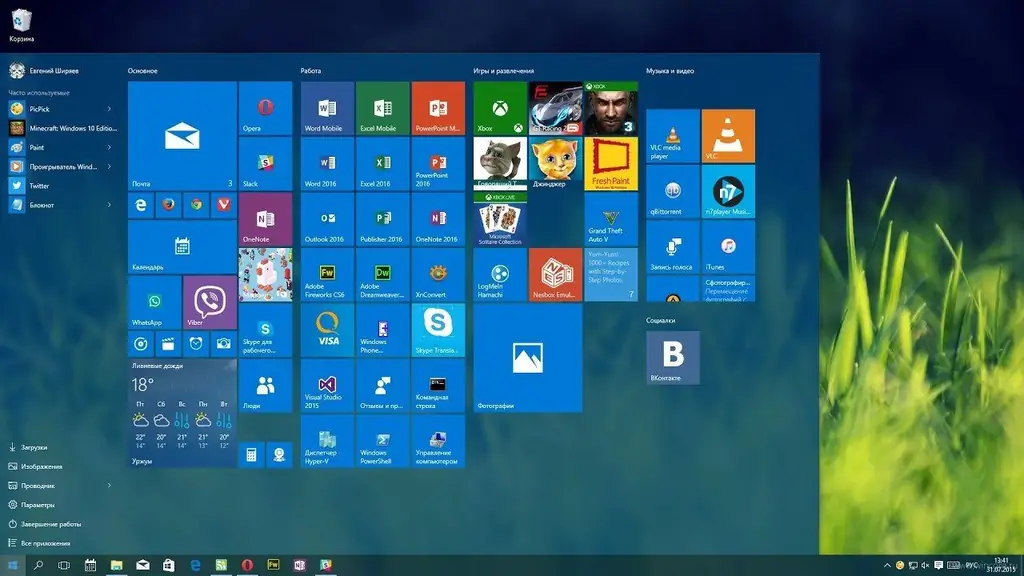
Mainiet izmēru, formatējiet sarakstu, noņemiet un pievienojiet elementus izvēlnei Sākt. Kā mainīt ātrās piekļuves rīkjoslas ikonu. Izvēlnes problēmu novēršana
Kā Instalēt Pārlūku Google Chrome, Ieskaitot Bezmaksas - Meklējiet Jaunāko Versiju, Konfigurējiet Programmu Windows, Vai Ir Iespējams Noņemt Pārlūku Chrome

Google Chrome plusi un mīnusi. Kā to instalēt un konfigurēt. Problēmu risināšana: nesaglabā paroles, neinstalē paplašinājumus. Bez izsekošanas dzēšana no datora
Kā Pēc Noklusējuma Instalēt Yandex Pārlūku Operētājsistēmā Windows (Windows) Ar Dažādām Versijām, Ieskaitot 7, 8, 10 - Detalizēti Norādījumi Ar Fotoattēliem Un Videoklipiem

Kāpēc izvēlēties noklusējuma pārlūku Yandex Browser. Kā nomainīt noklusējuma pārlūku operētājsistēmās Windows 7, 8, 10. Kā metodes atšķiras dažādās sistēmas versijās
Kā Pilnībā Noņemt Pārlūku No Datora, Tālruņa Vai Planšetdatora Android Ierīcē - Detalizēti Norādījumi Un Padomi Ar Fotoattēliem Un Videoklipiem

Kā noņemt standarta un trešo pušu pārlūkprogrammas. Kā no tā izdzēst atlikušos failus, notīriet reģistru. Bloķēšana Edge un Internet Explorer. Noņemšana operētājsistēmā Android
Kā Izveidot Klasisku Sākuma Izvēlni Operētājsistēmai Windows 10, Izmantojot Utilītu Startisback Un Citus Rīkus
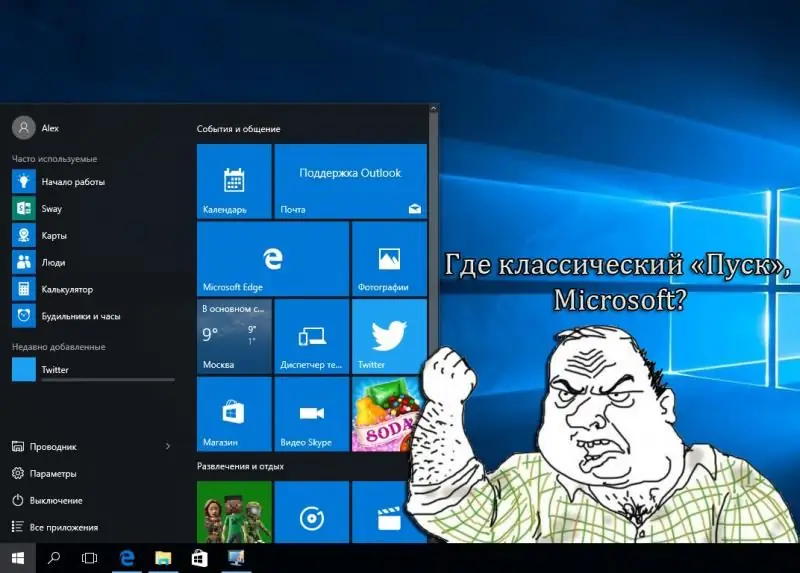
Izvēlnes "Sākt" klasiskā izskata pielāgošana operētājsistēmā Windows 10. Opcijas, izmantojot sistēmas iekšējo funkcionalitāti un trešo pušu programmatūru
